今回は無料モデリングソフトBlenderの『トランスフォーム』について紹介します
トランスフォームはオブジェクトに変更を加えるための重要な項目のひとつですのでぜひまだ詳細が分からない方はこの機会に内容を確認してみてください
本記事の内容
本文の内容
- トランスフォームとは
- トランスフォームの表示方法
- オブジェクトプロパティ上のトランスフォーム

ぴぃ子
それではさっそく内容にはいります
リンク
トランスフォームとは
位置、大きさ、向きをメニューから直接数値で指定することが可能です
各々の数値はすべてトランスフォームで変更できますが以下の機能を使っても
数値変更できることを覚えておいてください
- 大きさ(スケール) → マニュピュレータ
- 位置 → 移動ツール
- 向き → 回転ツール
トランスフォームの表示方法
- 『ビュー』をクリック
- 表示される項目から『サイドバー』を選択
すると【3Dビューポート】上に以下のように表示されます
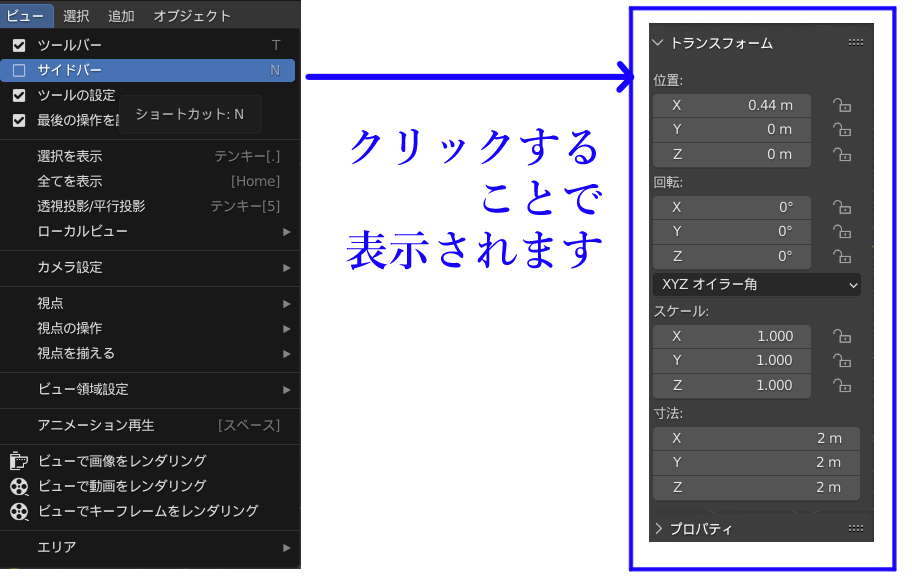
各々の項目に直接数値を入力することができます
これらの数値は連動しています
なおショートカットキーは【N】キーによってトランスフォームの表示/非表示を切り替えることができます
オブジェクトプロパティ上のトランスフォーム
トランスフォームはデフォルトの状態で以下のように表示されていますがこちらは【オブジェクトプロパティ】内のトランスフォームです
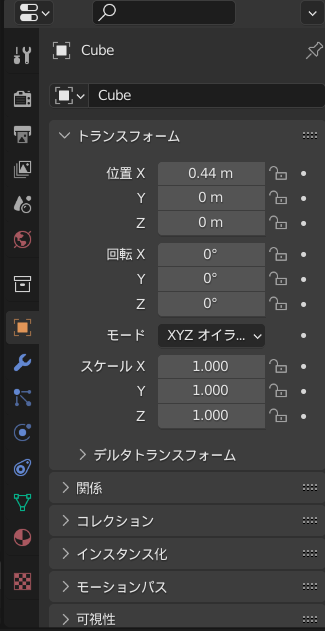
このトランスフォームと先ほど表示方法を説明したサイドバーのトランスフォームと同様にトランスフォームという名称です
どちらも数値に変更を与えることによって連動するのですが、項目によっては【オブジェクトプロパティ】上のトランスフォームでは操作できない項目も存在するため【トランスフォーム】を操作するときには先ほど紹介したサイドバー形式のトランスフォームを使用することをおすすめします
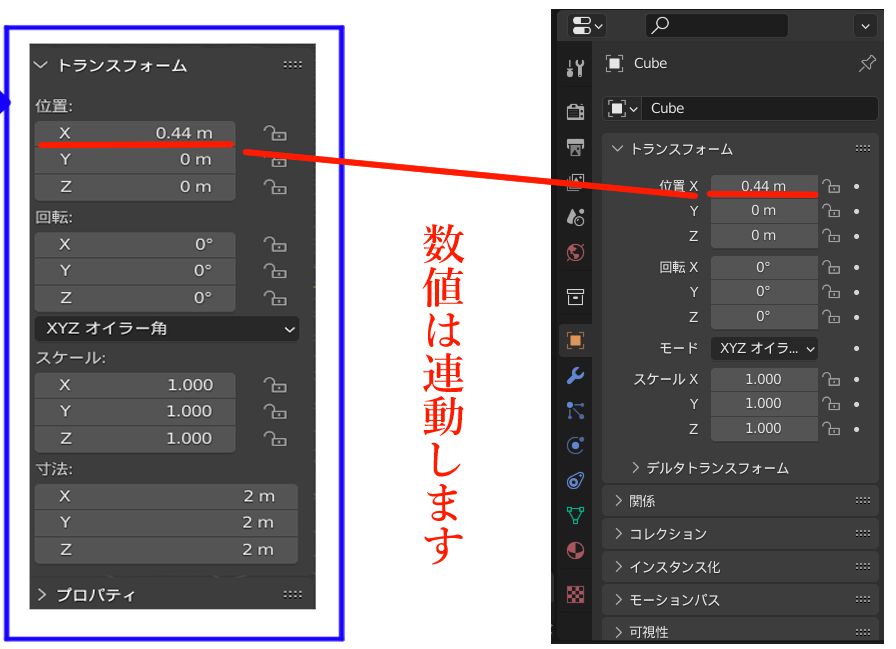

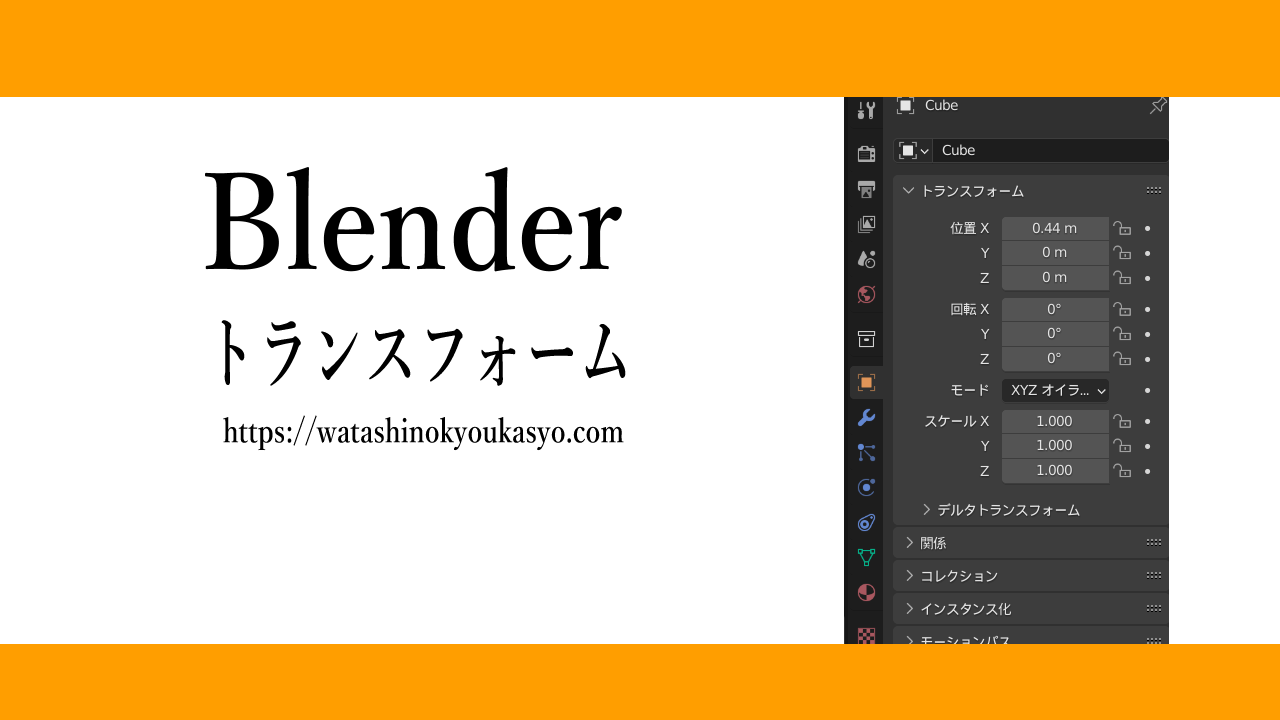
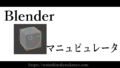

コメント